win10如何设置输入法为默认输入法 win10输入法怎么设置默认输入法
更新时间:2023-06-20 15:07:59作者:runxin
我们都知道在win10系统中自带有微软输入法工具,而很多用户在使用不习惯的情况下也会选择安装第三方输入法工具来使用,这时在win10系统中存在有多款输入法,需要设置默认输入法选项,那么win10输入法怎么设置默认输入法呢?今天小编就来教大家win10如何设置输入法为默认输入法。
具体方法:
1、进入“Windows设置”,点击【时间和语言】。
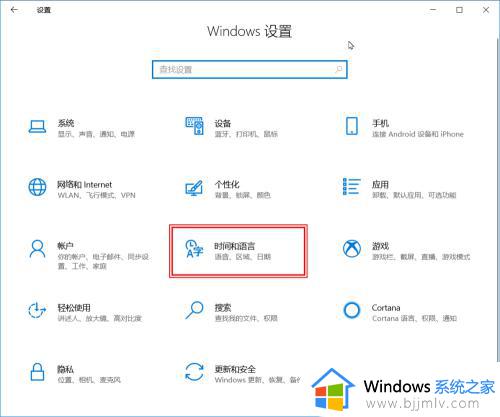
2、点击进入【语言】设置的界面。
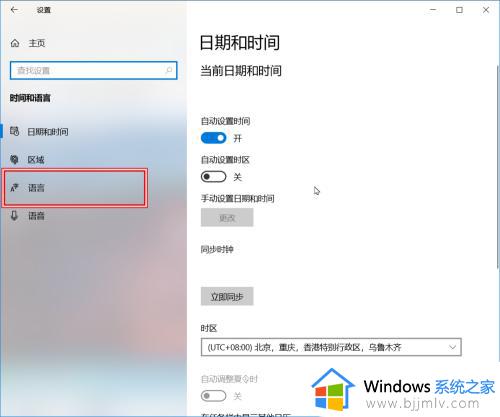
3、在“语言”设置界面,点击【选择始终默认使用的输入法】。
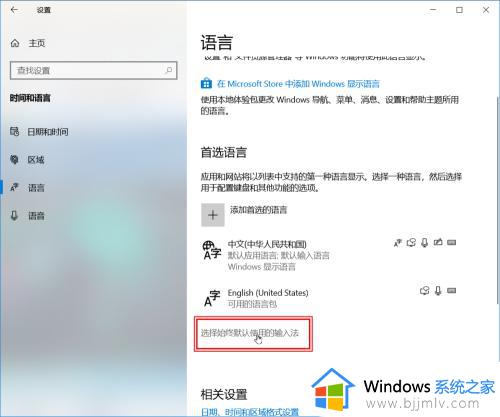
4、进入“高级键盘设置”,点击“替换输入法”下面的下拉菜单。
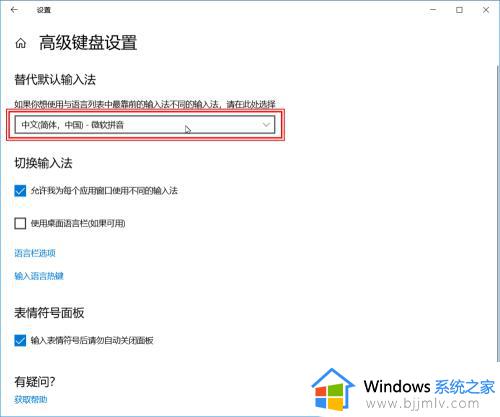
5、在候选列表里面选择需要设置的输入法,点击即可设置为默认输入法。
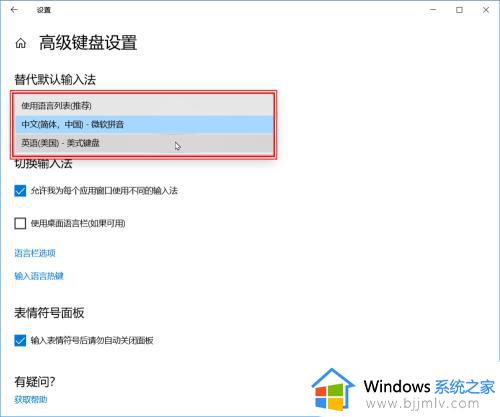
以上就是小编给大家介绍的win10如何设置输入法为默认输入法了,还有不懂得用户就可以根据小编的方法来操作吧,希望本文能够对大家有所帮助。
win10如何设置输入法为默认输入法 win10输入法怎么设置默认输入法相关教程
- win10怎样设置默认输入法 win10怎么设置系统默认输入法
- win10电脑怎么设置默认输入法 win10系统如何更换默认输入法
- win10设置默认输入法的步骤 w10怎么设置默认输入法
- win10怎样设置默认输入法为英文输入 win10系统如何设置输入法默认英文
- win10改默认输入法的方法 windows10输入法怎么设置默认
- window10默认输入法设置在哪里 window10如何设置输入法默认
- win10怎么设置默认英文输入法 win10如何设置英文为默认输入法
- win10设置五笔为默认输入法方法 win10如何设置五笔输入为默认首选
- win10系统怎么设置默认输入法为英文 win10系统如何设置输入法默认英文
- win10默认英文输入法设置方法 win10如何设置英文为默认输入法
- win10如何看是否激活成功?怎么看win10是否激活状态
- win10怎么调语言设置 win10语言设置教程
- win10如何开启数据执行保护模式 win10怎么打开数据执行保护功能
- windows10怎么改文件属性 win10如何修改文件属性
- win10网络适配器驱动未检测到怎么办 win10未检测网络适配器的驱动程序处理方法
- win10的快速启动关闭设置方法 win10系统的快速启动怎么关闭
热门推荐
win10系统教程推荐
- 1 windows10怎么改名字 如何更改Windows10用户名
- 2 win10如何扩大c盘容量 win10怎么扩大c盘空间
- 3 windows10怎么改壁纸 更改win10桌面背景的步骤
- 4 win10显示扬声器未接入设备怎么办 win10电脑显示扬声器未接入处理方法
- 5 win10新建文件夹不见了怎么办 win10系统新建文件夹没有处理方法
- 6 windows10怎么不让电脑锁屏 win10系统如何彻底关掉自动锁屏
- 7 win10无线投屏搜索不到电视怎么办 win10无线投屏搜索不到电视如何处理
- 8 win10怎么备份磁盘的所有东西?win10如何备份磁盘文件数据
- 9 win10怎么把麦克风声音调大 win10如何把麦克风音量调大
- 10 win10看硬盘信息怎么查询 win10在哪里看硬盘信息
win10系统推荐